Как оцифровать старые видеокассеты

Прогресс не стоит на месте. Если в 90-е годы были популярны аналоговые видеокассеты, то в 2000-ых им на смену пришли CD и DVD-диски, а сейчас большое распространение получили различные USB-носители (флешки и жёсткие диски) и облачные хранилища.
Наверняка у каждого из вас раньше была огромная коллекция видеокассет VHS (или как называют их в народе, «Вэ-Ха-Эс»). На них хранились фильмы, мультфильмы и, конечно же, видеозаписи с семейных торжеств. Их смотрели, пересматривали и перезаписывали. Частое использование кассет заметно сказывалось на их состоянии, да и с течением времени пленка тоже портилась. Так что, если у вас сохранились такие раритеты, то самое время их оцифровать, чтобы не потерять их навсегда.
Что понадобится для оцифровки:
- Видеоплеер для VHS и сами кассеты
- ТВ-тюнер / плата видеозахвата / USB-устройство видеозахвата
- Кабели для соединения
- Программа для оцифровки
Начнем с видеоплеера – это самое простое. Единственное условие: он должен быть в рабочем состоянии. Одолжите его у друзей или стряхните пыль со своего старого “видика”, возможно, у вас так и не поднялась рука его выбросить.
А теперь подробнее об устройствах видеозахвата. Как уже говорилось, это может быть USB-устройство, ТВ-тюнер или специальная плата (карта).
USB-устройство в этом плане – самый простой вариант, если это ваш первый опыт в оцифровке видеокассет. Его необходимо подсоединить к компьютеру через любой свободный USB-порт. ТВ-тюнеры и карты видеозахвата необходимо подключать непосредственно к материнской плате. Для этого снимите крышку системного блока и подсоедините устройство через PCI-разъем.

Подключив устройство видеозахвата к компьютеру, установите необходимые драйвера для его корректной работы. Обычно они прилагаются к самому устройству, и вам не придется искать их в Интернете.
Теперь поговорим об аналоговых кабелях, которые вам понадобятся. Во-первых, это так называемый кабель-тюльпан: RCA-кабель с аналоговыми видео- и аудио разъемами. Штекер желтого цвета обычно отвечает за видео, а два других (зачастую красный и белый) – за два канала аудио. Белый – это левый канал стереофонического сигнала, а красный – правый. Белый может использоваться и для записи монофонического сигнала. Как вам это пригодится – расскажем чуть позже.
Если вы хотите получить более высокое качество изображения, воспользуйтесь кабелем S-Video. Этот кабель передает раздельно яркость и цветность, исключая при этом перекрестные помехи. Единственное неудобство – для записи звука вам потребуется отдельный кабель (например, уже описанный выше RCA).

Иногда ТВ-тюнеры не имеют возможности захватывать звук. В таком случае вам понадобится ещё один кабель: на одном конце должен находиться штекер Jack 3.5 мм (для аудио), а с другой – RCA-разъемы.
В качестве программы для захвата VHS можно использовать Movavi Видеоредактор. Помимо инструментов для монтажа в нём есть и модуль захвата видео с внешних источников. Скачать его можно по ссылке www.movavi.ru/support/how-to/capturevhs.html.
Как оцифровать видеокассету
А теперь переходим собственно к самому процессу. В этом нет ничего сложного.
- Подключите устройство видеозахвата к компьютеру. USB – в соответствующий разъем, ТВ-тюнер или карту – к материнской плате.
- Соедините устройство с видеомагнитофоном. Для этого необходимо вставить штекеры кабелей в соответствующие разъемы на магнитофоне. Это просто – они должны совпадать по цвету, а гнезда обычно подписаны.
- RCA-кабель: желтый штекер идёт в Line-Out желтого цвета, а в аудио-разъемы вставляются белый и красный (левый и правый каналы).
- Кабель S-Video подключается в специальные S-Video разъемы.
- Кабель для записи звука с ТВ-тюнера: его подключают в линейный вход звуковой карты и линейный выход видеомагнитофона соответственно.
- Установите программу Movavi Видеоредактор. Во вкладке Импорт выберите вариант Запись видео. Это откроет встроенный модуль захвата видео с внешних источников.
- Если все подключено правильно, то программа автоматически определит параметры захвата. Но их можно выставить и самостоятельно:
- Устройство захвата видео: выберите ваше устройство (ТВ-тюнер, карта для захвата и т.д).
- Устройство захвата аудио: укажите аудиокарту или другое оборудование.
- Сохранять файлы в: выберите папку, в которую приложение сохранит записываемое видео.
- Настройте устройство захвата звука. Кликните по иконке эквалайзера в правом верхнем углу. Здесь вы можете отрегулировать свойства входного микшера аудио.
- Убедившись, что все настроено правильно, нажмите Начать захват, чтобы оцифровать кассету. Затем нажмите Play на видеомагнитофоне, начав воспроизведение кассеты. Когда все будет готово, нажмите Остановить захват. Повторите то же самое с остальными VHS, которые у вас есть.
Противоположные концы кабеля необходимо вставить в соответствующие разъемы на устройстве видеозахвата.
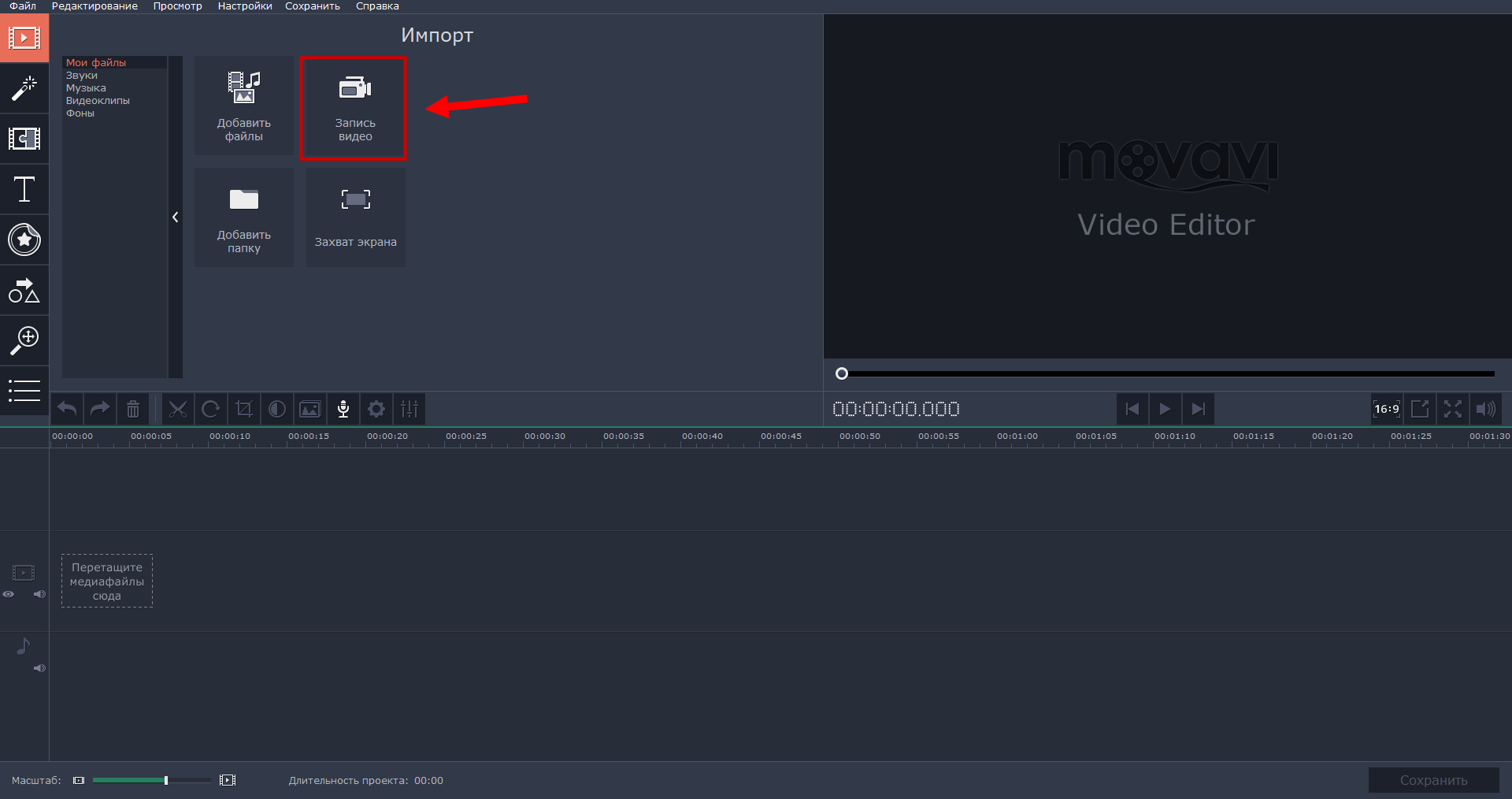
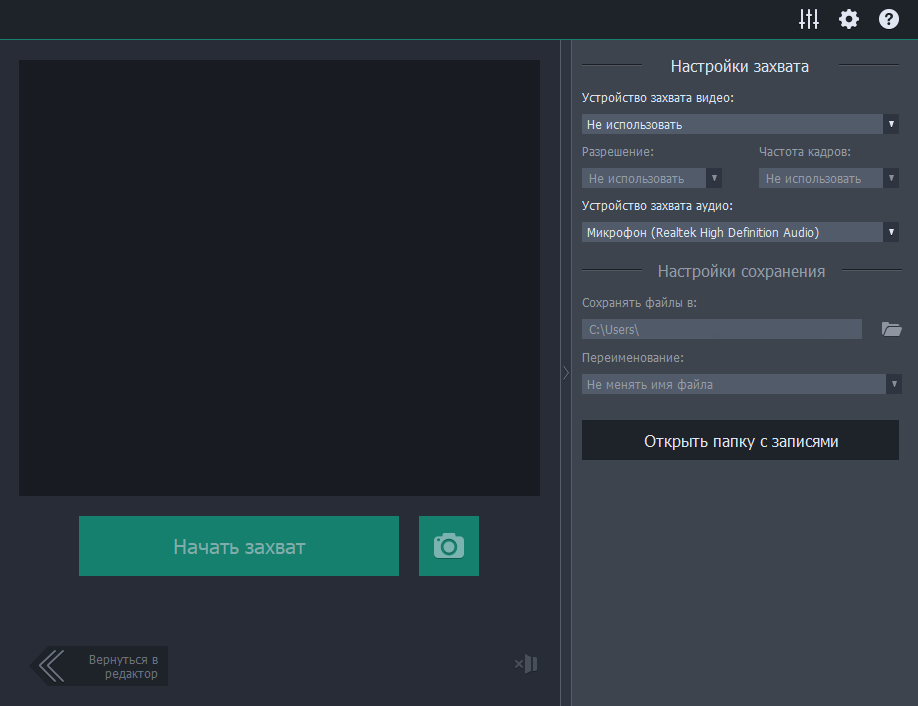
Обычно записи с видеокассет весят очень много – несколько гигабайт. С помощью всё того же Видеоредактора можно изменить размер таких видео. Для этого откройте файл в программе, а после сохраните его, например, в MP4 или другом формате. Здесь же можно и адаптировать видео для просмотра на мобильных устройствах и для загрузки в сеть.
С Movavi Видеоредактором вы подарите своим кассетам новую жизнь, а вашим близким – возможность вспомнить приятные моменты из жизни. В программе есть полный набор инструментов для улучшения качества видео и аудио, так что если на оригинале записи имелись какие-то дефекты, их можно исправить. Так, вы можете стабилизировать дрожащие клипы, исправить цвета, нормализовать громкость, устранить фоновые шумы и даже вырезать ненужные фрагменты. Можно пойти дальше и добавить в видео собственные титры и эффекты, новое музыкальное сопровождение – превратить старую запись со свадьбы или дня рождения в настоящий фильм!




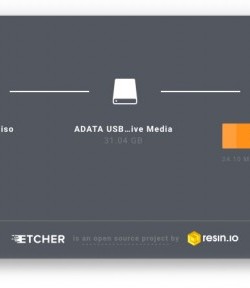


Комментариев: 2
Ну вот, все подробно и понятно. Давно хотел перекинуть видео со свадьбы на комп. Спасибо автору.
я как то пробовал, всё хорошо, только звук очень тихий получился, но ничего, смотреть можно...